Comment lancer des applications instantanément avec Wox sous Windows

Découvrez comment utiliser Wox pour lancer vos applications, exécuter des commandes et plus encore, instantanément.

Snipping Tool est l'application de capture d'écran par défaut intégrée à Windows. Vous pouvez utiliser cet outil pour prendre ou modifier des photos si vous le souhaitez. Si vous êtes un utilisateur régulier, cette application est vraiment utile car elle intègre de nombreuses fonctionnalités uniques de capture d'écran. Cependant, tout le monde n’a pas besoin d’utiliser cet outil. Voyons comment activer et désactiver l'outil de capture sous Windows 7/8/10 !
Désactiver l'outil de capture dans Windows 10
Utilisation de l'éditeur de stratégie de groupe (GPEDIT)
Tout d'abord, vous devez saisir ' gpedit.msc ' dans Démarrer la recherche et appuyer sur Entrée pour ouvrir l'éditeur de stratégie de groupe local . Ensuite, accédez aux paramètres suivants :
Configuration utilisateur > Modèles d'administration > Composants Windows > Tablette PC > Accessoires.
Sur le côté droit de Accessoires, double-cliquez sur Ne pas autoriser l'exécution de l'outil de capture pour ouvrir la fenêtre Propriétés et sélectionnez Activé pour désactiver l'outil de capture dans Windows 10.
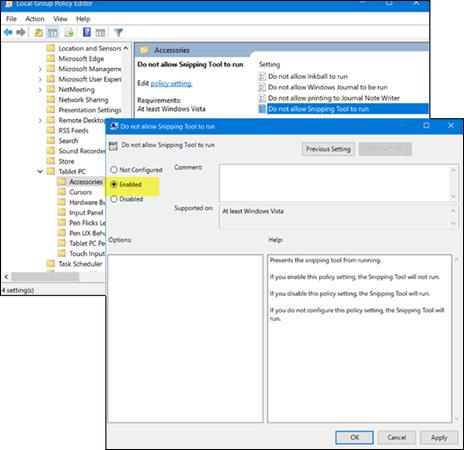
Pour réactiver l'outil de capture, cliquez sur Non configuré et cliquez sur Appliquer pour terminer.
Utilisation de l'éditeur de registre (REGEDIT)
Exécutez regedit pour ouvrir l'Éditeur du Registre et accédez au chemin ci-dessous :
HKEY_LOCAL_MACHINE\SOFTWARE\Policies\ Microsoft\TabletPC

Double-cliquez sur DisableSnippingTool et modifiez les données de valeur de 0 à 1 pour désactiver l'outil Snipping dans Windows 10. Pour réactiver cet outil, remettez la valeur ci-dessus à 0.
Bonne chance!
Vous pouvez consulter :
Découvrez comment utiliser Wox pour lancer vos applications, exécuter des commandes et plus encore, instantanément.
Découvrez comment créer un cercle jaune autour du pointeur de la souris pour le mettre en surbrillance sur Windows 10. Suivez ces étapes faciles pour améliorer votre expérience utilisateur.
Découvrez pourquoi l
Sous Windows 11, configurez facilement des raccourcis pour accéder rapidement à des dossiers spéciaux dans votre menu Démarrer.
Découvrez comment résoudre l
Découvrez comment utiliser un disque dur externe avec un Chromebook pour transférer et stocker vos fichiers en toute sécurité. Suivez nos étapes pour un usage optimal.
Dans ce guide, vous apprendrez les étapes pour toujours utiliser une adresse MAC aléatoire pour votre adaptateur WiFi sous Windows 10. Optimisez votre sécurité en ligne!
Découvrez comment désinstaller Internet Explorer 11 sur Windows 10 pour optimiser l'espace de votre disque dur.
Découvrez comment utiliser Smart Defrag, un logiciel de défragmentation de disque dur gratuit et efficace, pour améliorer les performances de votre ordinateur.
Le moyen le plus simple de déverrouiller du contenu et de protéger tous les appareils avec un VPN crypté est de partager la connexion VPN via un point d








